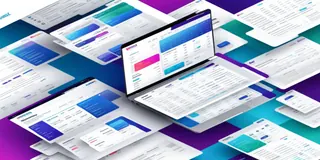엑셀에서 차트를 만드는 것은 핵심적인 데이터 분석 기술이지만, 적절한 차트 유형 선택, 데이터 범위 조정, 스타일 최적화는 시간이 많이 소요될 수 있습니다. 이제 Excelmatic을 사용하면 이 모든 과정이 훨씬 간편해집니다! 데이터를 업로드하기만 하면, Excelmatic이 자동으로 최적의 시각화 방법을 추천하고 전문적인 차트를 한 번의 클릭으로 생성해 줍니다. 오늘은 Excelmatic을 활용해 엑셀에서 고품질 차트를 빠르게 만드는 방법을 알아보겠습니다.
Excelmatic으로 엑셀 차트를 만드는 방법
1. 지능형 차트 유형 추천
다양한 데이터 유형에 맞는 차트를 추천합니다:
- 막대 그래프는 서로 다른 범주 간 데이터 비교에 적합합니다.
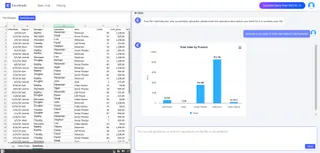
- 선 그래프는 시간에 따른 추세를 보여주기에 이상적입니다.
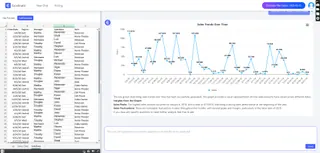
- 원 그래프는 비율을 표시하는 데 사용됩니다.
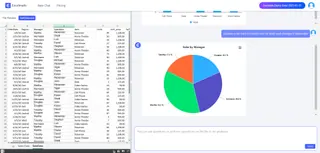
2. 한 번의 클릭으로 전문 차트 생성
차트를 수동으로 삽입하거나 데이터 범위를 조정할 필요가 없습니다. 판매 추세 차트 생성 또는 제품 판매 비율 표시와 같은 명령만 입력하면 Excelmatic이 해당 엑셀 차트를 빠르게 생성합니다.
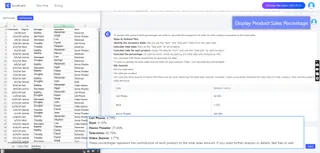
3. 지능형 데이터 인사이트
Excelmatic은 차트 생성뿐만 아니라 데이터 추세도 자동으로 분석합니다. 이러한 인사이트는 사용자가 데이터 기반 의사 결정을 더 빠르게 내릴 수 있도록 도와줍니다.
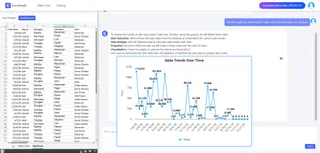
4. 스마트 질문 추천
분석 요청을 어떻게 표현해야 할지 모르겠다면, Excelmatic이 적절한 질문을 추천해 줄 수도 있습니다.
Excelmatic 사용 방법
1.회원가입 및 로그인
Excelmatic 웹사이트를 방문하여 계정에 로그인합니다.
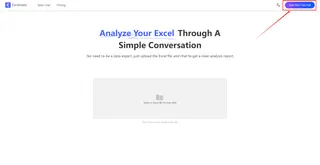
2.엑셀 파일 업로드
Excelmatic에 엑셀 파일을 업로드합니다.
시스템은 .xlsx, .xls, .csv 등 일반적인 모든 형식을 지원합니다.

3.자연어로 질문하기
파일이 업로드되면 자연어로 질문을 시작할 수 있습니다.
예: 매월 총 판매량을 계산해 주세요.

4.분석 리포트 받기
Excelmatic은 즉시 요청을 처리하고 상세한 분석 리포트를 생성합니다. 이 리포트는 주요 지표와 추세를 강조하며, 데이터 해석과 권장 사항을 제공하고 자동 데이터 시각화 차트를 지원합니다.
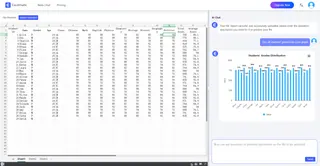
결론
Excelmatic은 데이터 시각화 방식을 완전히 바꿔 놓았습니다. 데이터 선택부터 차트 생성, 미적 최적화부터 추세 분석까지, Excelmatic은 전체 과정을 간단하고 효율적으로 만듭니다. 지금 무료로 Excelmatic을 사용해 보세요!